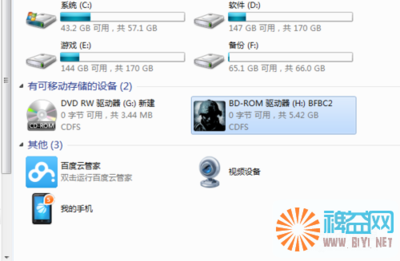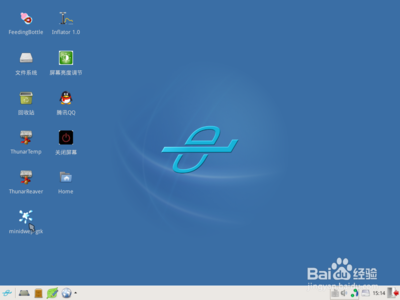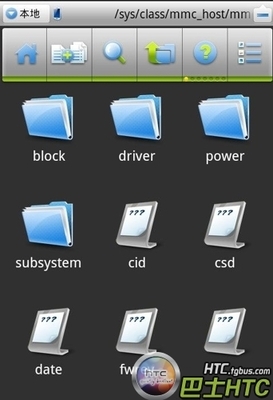最近两天折腾MacBookAir 的双系统耗费了不少精力,但回头想想其实流程非常非常简单,只是因为有些疑惑网上很多教程说法不一,自己摸索了很久耗费时间。由于操作之简单,所以这里以问答的形式铺开这篇教程。P.S.文中涉及链接可能已失效,请自行搜索。
问:在Mac上装Win7听起来好高级,这么有技术含量的活我自己肯定做不了,还是让有经验的朋友帮忙搞一下吧?
答:没有必要。MacbookAir上装Win7是有系统自带软件智能引导的,非常简单,并非像想象中那样需要用户下载若干第三方工具而后做些类似于分割磁盘、修改引导等“技术活”。也就是说,在MacbookAir上装win7并非是一种投机取巧的“走后门”行径,而是官方支持鼓励并提供了一套简易解决方案的行为。总而言之在MacbookAir上装Win7如同安装一个大型软件一般,流程稍复杂但绝对傻瓜。

问:安装双系统,应该下载很多工具软件吧?另外是不是也需要外接光驱?我可没有呀!答:按照官方的引导操作,需要的软硬件非常少!另外也不需要外界光驱,用U盘即可。如下:
- 下载win7安装光盘镜像(2.4G左右)。下载链接:http://www.didodi.cn/post/130.html注:如果你不知道该下载哪个版本,就下第一个“windows7官方正式简体中文旗舰版ISO镜像下载地址”即可;
- SK Patch v1 R2Final。用于激活win7系统。下载链接:http://ishare.iask.sina.com.cn/f/9792764.html
- 1个4G或更大的U盘。注:请确保U盘里已经没有重要资料,后续会进行格式化处理
问:安装win7的大致流程是什么?步骤是不是很多?答:步骤很少:
- 通过BootCamp助手创建win7安装U盘、下载mac下的win7驱动、创建win7分区,所有操作按提示操作即可;
- 重启后进入win7安装界面,根据提示从U盘里安装win7系统;
- win7系统安装成功后,在win7上安装boot camp(也就是刚才下载的win7驱动);
- 软件激活win7。
- win7安装光盘镜像拷贝到mac系统中,桌面即可,Boot Camp自己可以找到;
- 打开BootCamp选择要执行的任务,勾选所有的三项任务;
- 制作U盘安装盘时提示U盘要格式化,毫不犹豫格之;
- Windows支持软件下载时间较久,请耐心等待。有教程建议由于下载速度慢,不选择这步直接跳过,回头自己下载网上现成的Windows支持软件。不建议这样做,因为在线下载的软件版本最新,最不容易出问题。
问:安装完win7系统后要安装Boot Camp以安装驱动,如何在win7上安装BootCamp?在网上找了3.1、3.2、3.2的版本都装不上啊?答:不需要按照某些教程说的从苹果官网下载,还记得最开始花费很长时间下载的“windows支持软件”吗?那就是windows下的BootCamp安装程序。打开U盘安装盘,里面有“WindowsSupport”文件夹,打开后执行setup程序,即可安装最新版BootCamp(即win7的驱动程序)!
问:win7里右键、滚动的手势都失效了,怎么办?答:打开任务栏(屏幕右下角)灰色菱形图标,即BootCamp,可以设置邮件、滚动等手势,保持跟Lion一致。
问:为何执行了SK Patch v1R2 Final,计算机->系统属性 里还是显示未激活?答:重启电脑即可。
问:如何在Lion和Win7之间切换?答:重新启动后,开机时按住Option键,即可进入选择画面。
问:为什么别人的教程都要下载很多软件,有很多步骤,你这个相对简单很多?答:原因多种多样,有可能是对方教程是安装WinXP系统,有可能要进行系统分区,有可能写教程的人对官方向导的用法还是不甚了解。总而言之,官方提供了很便捷的解决方案,只要个别细节稍加注意则完全没有问题。
 爱华网
爱华网